Power BI offre funzionalità di ETL sui dati (Power Query) e versatilità analitica (DAX), per creare visualizzazioni interattive significative. Queste prerogative rendono questo strumento ideale per le aziende.
In precedenza, si è trattato il tema dell’esportazione di un dataset relativo ad un oggetto visivo. In questo articolo, esploreremo come collegare Excel al modello semantico di Power BI per ottimizzare le tue analisi aziendali, migliorare l’accessibilità ai dati e favorire una collaborazione efficace all’interno del team.
La Sinergia tra Power BI ed Excel
Una delle funzionalità più apprezzate di Power BI è la sua integrazione con Excel. Questa permette agli utenti di consultare un report realizzato sulla piattaforma e di proseguire o approfondire l’analisi in un ambiente a loro familiare.
Creando da Excel una connessione al modello semantico di Power BI, gli esperti del dominio avranno la possibilità di partire da un dataset standardizzato in termini qualitativi. Questo consentirà loro di sviluppare la propria attività analitica in modo personalizzato. Inoltre, sarà possibile generare nuovi flussi di indagine che, una volta consolidati, verranno distribuiti a tutta l’organizzazione tramite l’implementazione in Power BI. Così si darà corpo a una strategia data-driven di collaborazione estesa a tutto il gruppo di lavoro.
Vantaggi
Per molti professionisti ed in molti ambiti il primo approccio all’analisi dati è stato – ed è tuttora – Excel. Per questo motivo è utile conoscere quali vantaggi offre il collegamento al modello semantico di Power BI:
- Accesso diretto ai dati: gli utenti possono accedere facilmente a un modello dati strutturato e ben organizzato, incluse relazioni tra tabelle e misure, direttamente da Excel, un ambiente familiare.
- Funzionalità di Excel: utilizzo delle funzioni statistiche, grafici e tabelle pivot di Excel per analizzare agilmente i dati e scoprire nuove informazioni, senza necessità di competenze tecniche avanzate.
- Aggiornamenti in tempo reale: i dati collegati possono essere aggiornati.
- Superamento dei limiti di Excel: la connessione al modello semantico di Power BI permette di superare i limiti operativi sul numero delle righe di Excel, rendendo più efficiente il recupero dei dati per calcoli aggregati e tabelle pivot.
- Condivisione facilitata: gli utenti possono facilmente condividere i loro fogli di lavoro con altri che potrebbero non avere accesso a Power BI Service.
L’integrazione di Excel nel flusso di lavoro di Power BI offre un’opzione di analisi comoda, flessibile e veloce. Questo miglioramento aumenta l’accessibilità e l’usabilità dei dati senza sostituire i vantaggi di una moderna soluzione di BI. Tuttavia, l’analisi avanzata in Excel può complicare la gestione della sicurezza. Pertanto, è fondamentale mantenere la dipendenza dal modello semantico di Power BI per garantire standard coerenti e sicuri.
Prerequisiti e buone pratiche
Permettere l’accesso al modello semantico di Power BI in Excel consente di condividere una fonte dati strutturata e coerente, stabilendo uno standard per l’analisi. Buone pratiche includono l’inserimento di descrizioni chiare per tabelle, colonne e misure, facilitando l’uso del dataset anche a chi non l’ha prodotto.
Come è possibile permettere l’accesso?
L’amministratore dell’organizzazione deve abilitare l’impostazione “Users can work with Power BI semantic models in Excel using a live connection tenant”. Gli utenti devono avere le licenze appropriate (Fabric Free, Pro o PPU) oppure il modello semantico deve essere in un’area di lavoro con capacità Power BI Premium (o superiore o uguale a F64).
Excel connessione al modello semantico di Power BI
A seguire vengono mostrati due alternative per effettuare la connessione al modello semantico di Power BI:
- Feature “Analizza in Excel” da report accessibile su Power BI Service
- Connessione remota da Excel a dataset in Power Platform
“Analizza in Excel”
Collegandosi ad un report di Power BI (app.powerbi.com) dalla barra multifunzione si seleziona Esporta>Analizza in Excel.
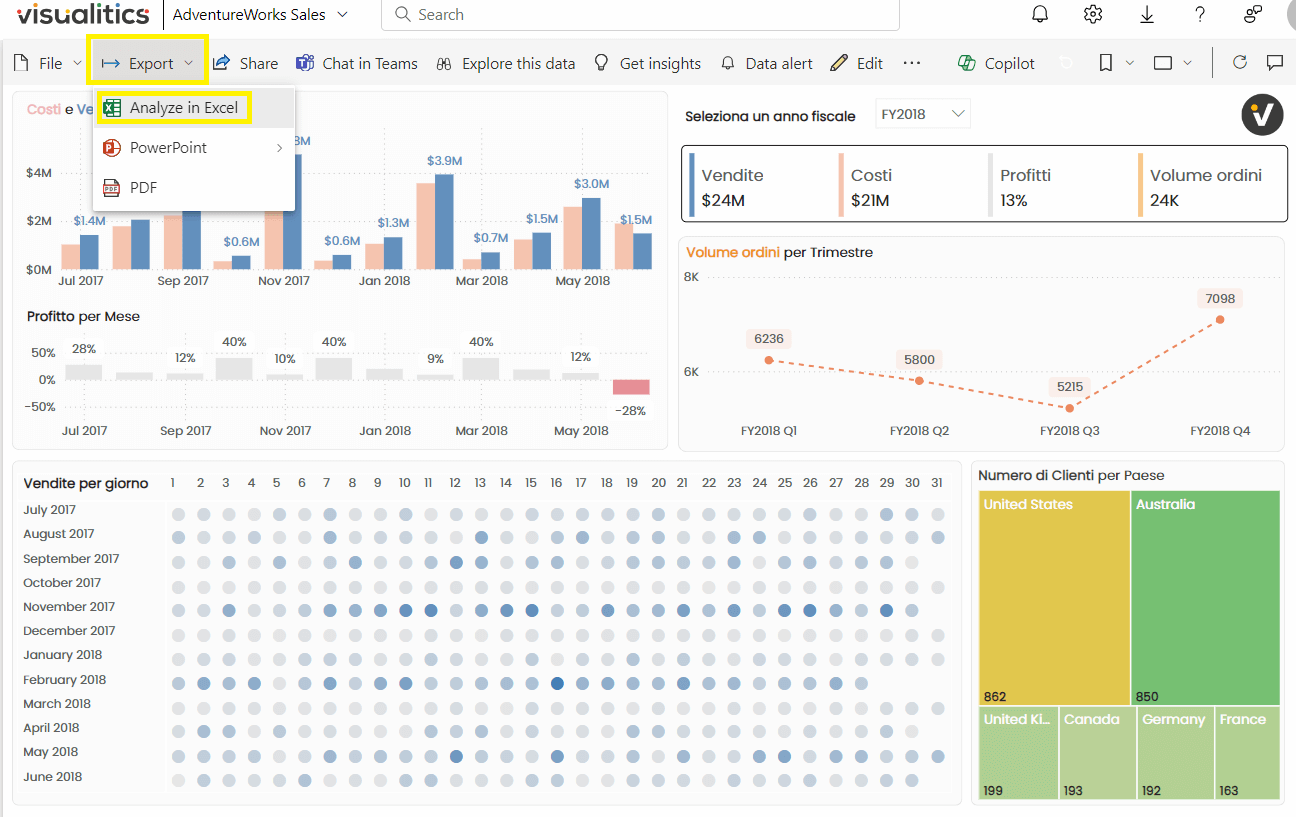
Connessione remota da Excel
Da Excel è possibile connettersi ad un modello semantico in Power BI di cui si ha visibilità con le seguenti due modalità.
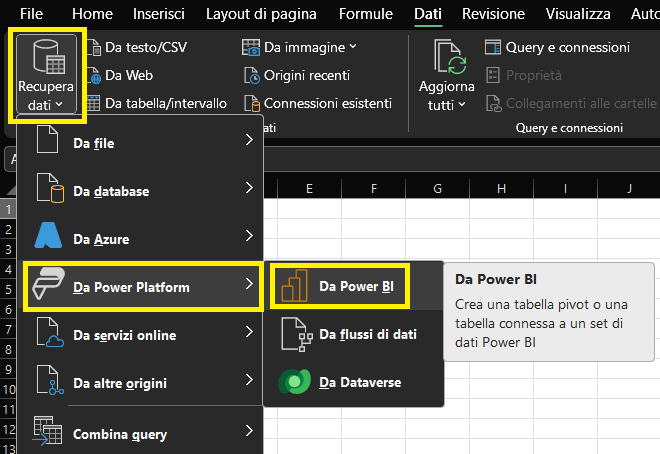
A questo punto è sufficiente ricercare il modello semantico nel menu oppure per nome e selezionarlo.
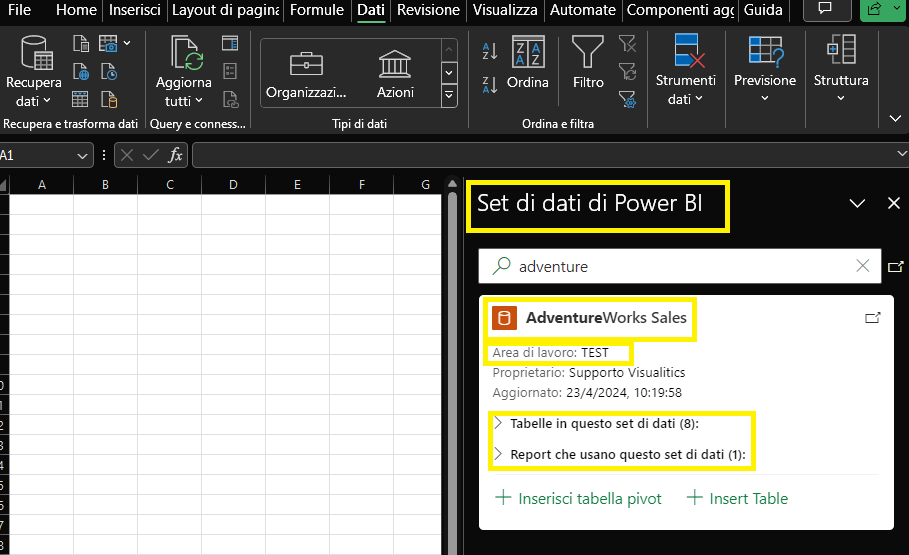
Le opzioni di lavoro includono la creazione di una tabella e di una tabella pivot usando misure, campi numerici e categorici del dataset.
Come utilizzare il modello semantico da Excel
L’esempio mostra come creare una tabella pivot delle vendite suddivise per categoria di prodotto e per i mesi dell’anno fiscale selezionato.
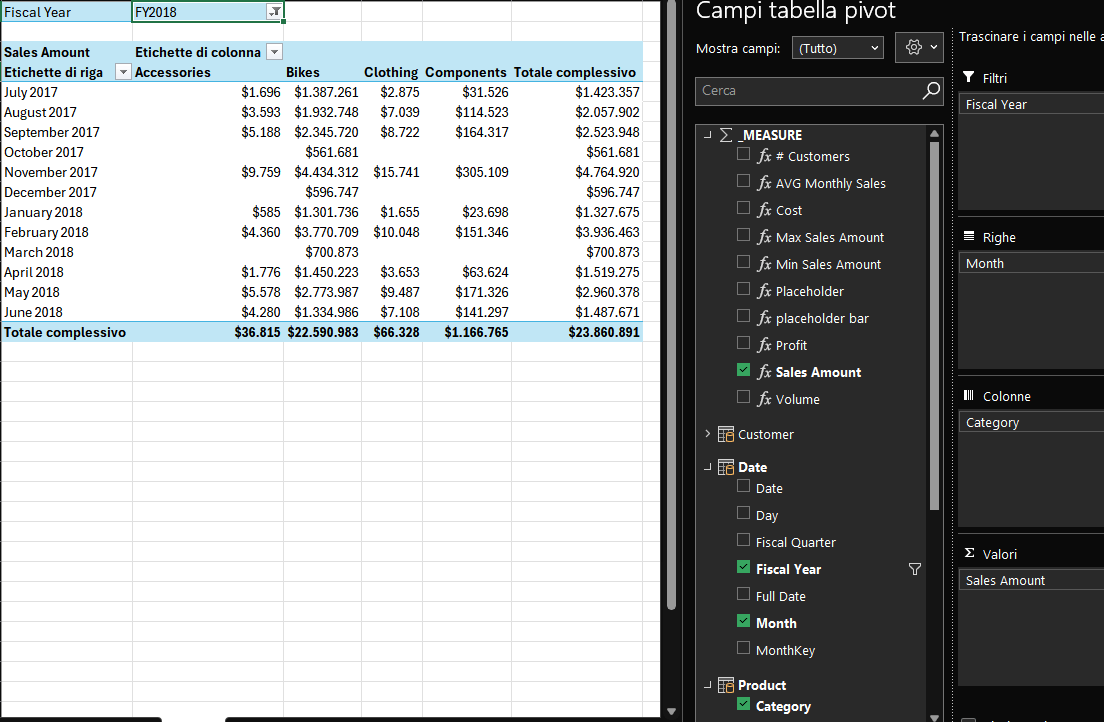
Il guadagno in termini operativi è poter procedere direttamente all’analisi, saltando le fasi di ETL.
In altre parole, come si vede nella figura sopra, gli elementi portati nei campi “Filtri”, “Righe”, “Colonne” e “Valori” sono colonne dati o misure che li aggregano, e le tabelle sono logicamente relate fra loro.
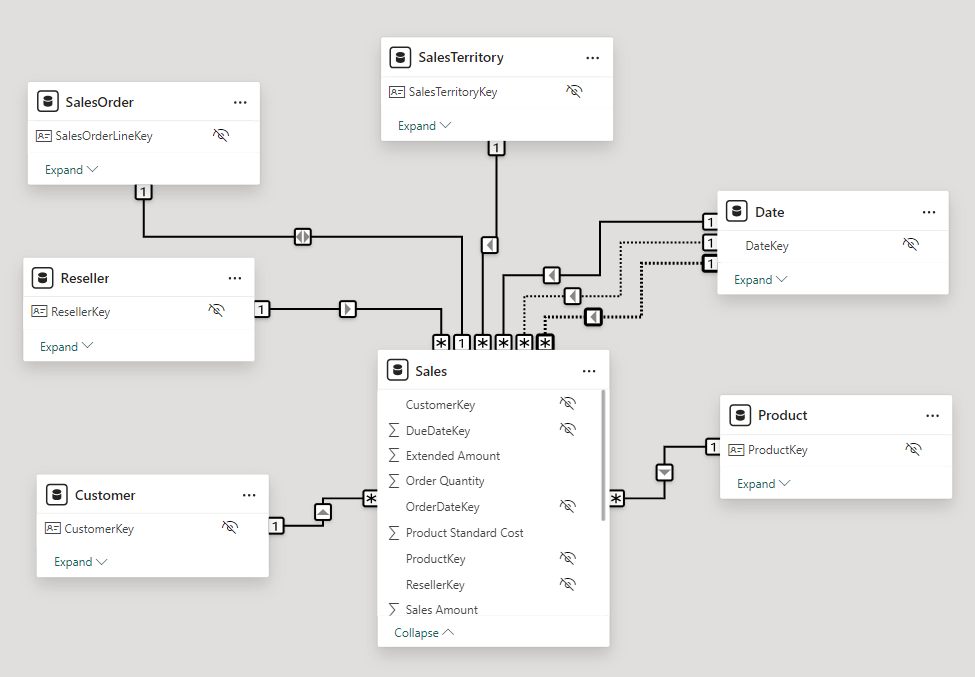
In modo del tutto analogo è possibile selezionare nella barra multifunzione di Excel “Visivo pivot” e procedere a indicare che la sorgente dati è esterna.
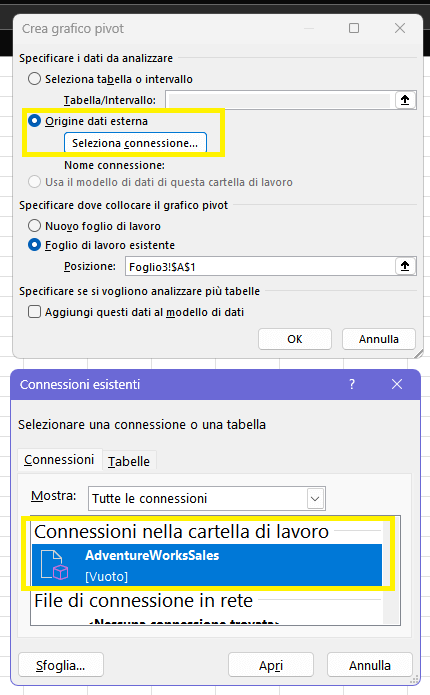
Collegamento dinamico al Dataset
In entrambe le modalità, si stabilisce una connessione al modello semantico di Power BI. Le informazioni per la connessione sono salvate nella cartella di lavoro Excel, e grazie all’opzione “Aggiorna” nella barra multifunzione, i dati vengono sovrascritti con quelli nuovi.
Per semplicità, consideriamo l’estrazione del dataset di un oggetto visivo con le stesse condizioni di filtro ma a distanza di un mese. La base dati iniziale include i mesi dell’anno fiscale da luglio 2017 a maggio 2018.
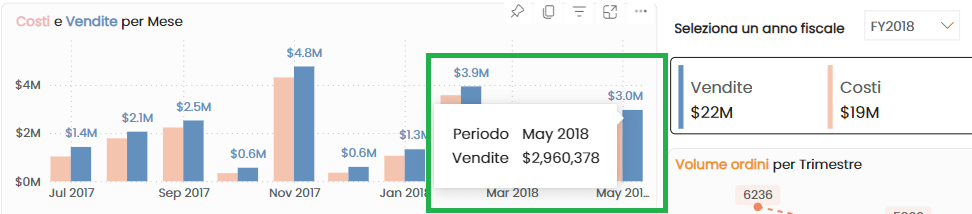
Esportando i dati sottostanti in Excel si ottiene la tabella sottostante.
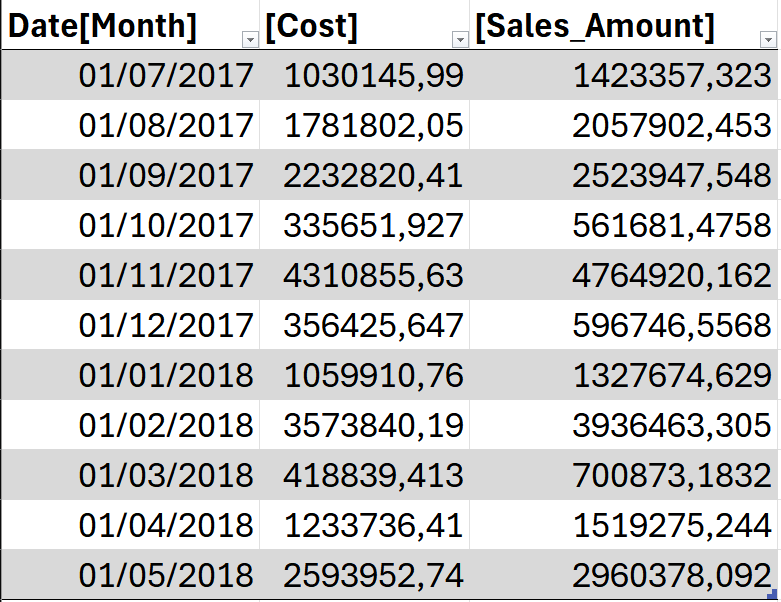
Ad un mese di distanza lo stesso grafico sul report Power BI presenterà anche i dati per giugno.
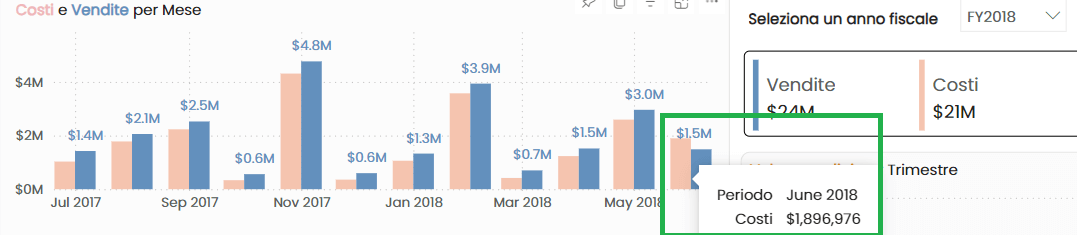
Non è necessario esportare nuovamente i dati in formato Excel, sarà sufficiente ricorrere ad Aggiorna.
Il file Excel risulterà aggiornato.
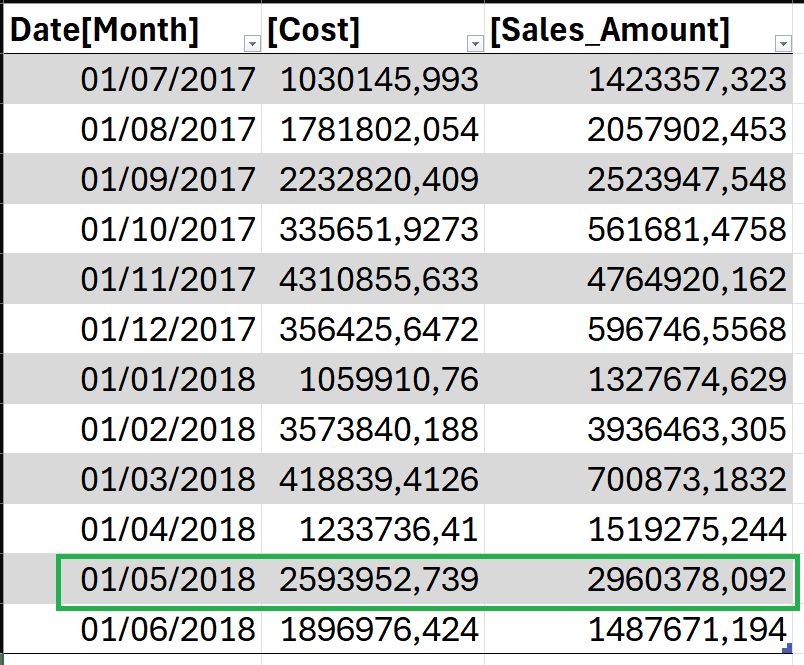
Conclusione
In questo articolo abbiamo illustrato come sfruttare il modello semantico di Power BI per creare soluzioni dinamiche di analisi self-service in Excel, che partano da dati consolidati e ben strutturati.
Questa integrazione consente ai professionisti di esplorare soluzioni di analisi alternative, rispondendo a bisogni specifici del business con libertà e flessibilità. Gli insight ottenuti durante la fase di Personal BI possono essere ulteriormente approfonditi e validati dal team di Business Intelligence, creando un circolo virtuoso che incrementa il valore informativo complessivo.
Scopri tutte le nostre soluzioni Power BI
Al tuo fianco dalla consulenza alla formazione a soluzioni di data visualization.
Visualitics Team
Questo articolo è stato scritto e redatto da uno dei nostri consulenti.
Fonti:
Analizza in Excel: learn.microsoft.com
Creare cartelle di lavoro di Excel con dati di Power BI aggiornabili: learn.microsoft.com
Esporta in Excel con connessione dinamica: www.learn.microsoft.com
Condividi ora sui tuoi canali social o via email: